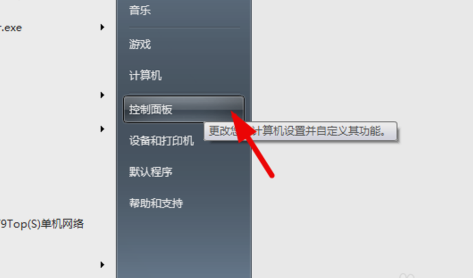
有的时候当我们打开网页的时候会出现网站安全证书过期的提示,那么当我们遇到网站安全证书过期的时候该怎么办呢?有问题,找小编~接下来小编我就告诉你们怎么解决网站安全证书过期的问题~
小编之前有试过在打开网页的时候,出现网站安全证书过期的字样,当时小编是既看不懂什么意思,又不知道该做什么,于是只能求助朋友来帮忙解决。所以现在知道方法的小编我来跟你们分享啦~
首先,点“开始”,然后找到并点击“控制面板”。
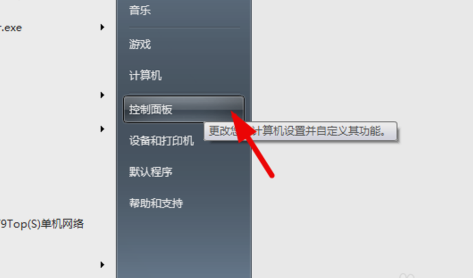
安全证书过期电脑图解-1
打开之后,点击“日期和时间”。
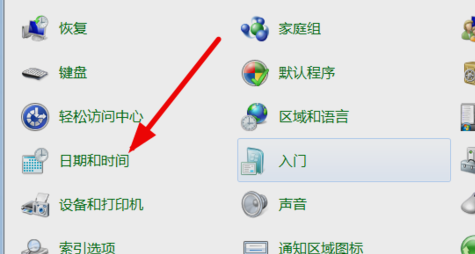
安全证书过期电脑图解-2
然后再点“internet时间”。
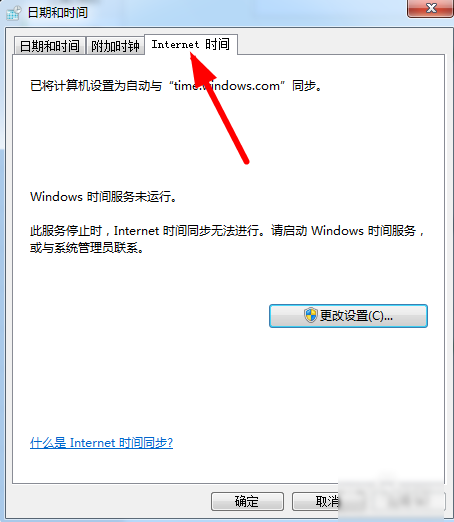
网站安全证书电脑图解-3
然后再点击“更改设置”。
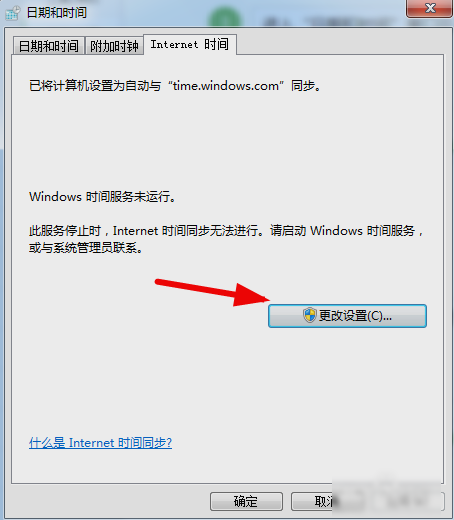
安全证书过期电脑图解-4
然后在“与Internet时间服务器同步”打钩,再选择一个时间服务器,点“立即更新”,然后再点确定即可。
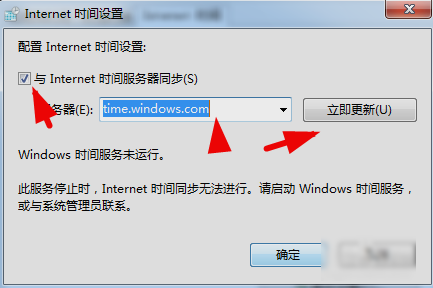
网站安全证书过期电脑图解-5
如果以上方法不能解决的话,那就有可能是电脑上的根源证书失效了,那这样只要安装最新版本的证书就可以啦~
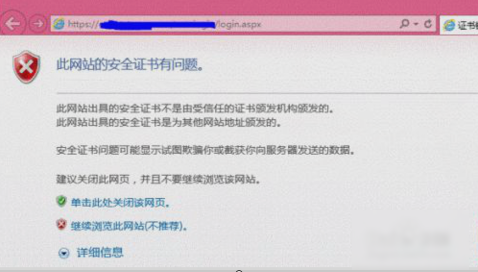
网站安全证书电脑图解-6
小伙伴们~快去操作看看吧~~




